Enhavtabelo
Kiam ni laboras kun granda datumaro en Excel, foje la datumaro disiĝas en du paĝojn. Ĝi estas ofta okazo en nia regula profesia vivo. En ĉi tiu artikolo, ni montros kvin malsamajn metodojn por konveni ĉiujn kolumnojn sur unu paĝo en Excel. Se vi scivolas pri ĝi, elŝutu nian praktikan laborlibron kaj sekvu nin.
Elŝutu Praktikan Laborlibron
Elŝutu ĉi tiun praktikan laborlibron por ekzercado dum vi legas ĉi tiun artikolon.
Fiti Ĉiuj Kolumnoj sur Unu Paĝo.xlsx
5 Rapidaj Manieroj por Konveni Ĉiuj Kolumnoj sur Unu Paĝo en Excel
Por pruvi la alirojn, ni konsideras datumaro de 21 dungitoj. Ni menciis ilian ID en kolumno B , iliajn nomojn en kolumno C , sekson en kolumno D , loĝareon en kolumno E , la tuta nombro de familianoj en kolumno F , totala enspezo en kolumno G , kaj totalkostoj en kolumno H . Do, ni povas diri, ke nia datumaro estas en la gamo de ĉeloj B4:H25 . Nun, se ni provas montri la datumaron per la Paŭzo de antaŭrigardo , la tabelo montros, dividita en du paĝojn. Ni montros al vi kiel ripari ĝin.
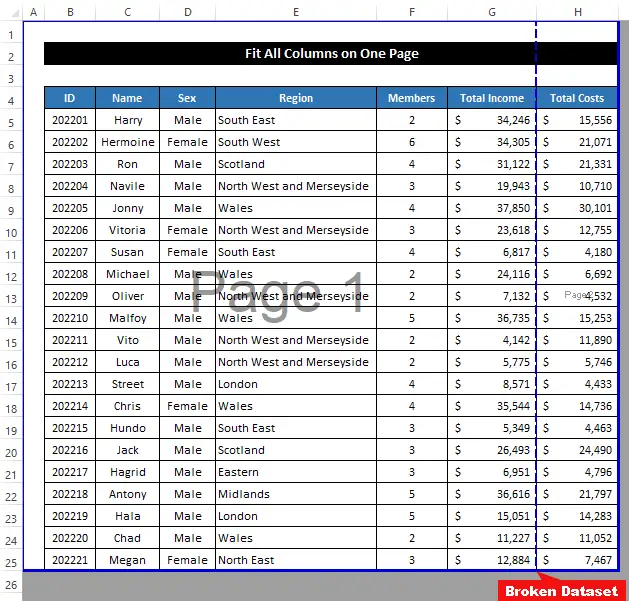
1. Ŝanĝante Skalan Opcion el Presa Fenestro
Ni uzos la Skalado funkcioj de la enkonstruita opcio Presi de Excel por konveni ĉiujn kolumnojn sur unu paĝo. En la menuo Skalado , ni povas uzi du malsamajn opciojn. La unua estas la Taŭgu Folio sur Unu Paĝo , kaj la dua estas la opcio Taŭgu Ĉiuj Kolumnoj sur Unu Paĝo .
1.1 Taŭgu Folio sur Unu Paĝo
En ĉi tiu aliro, ni uzos la opcion Fit Sheet on One Page el la menuo Scaling . La paŝoj de ĉi tiu metodo estas priskribitaj sube:
📌 Paŝoj:
- Unue, alklaku Dosiero > Presi. Krom ĝi, vi ankaŭ povas premi 'Ctrl+P' por lanĉi la presan sekcion.
- Nun alklaku la falsago de la lasta skalo-opcio kaj elektu la opcion Tatuko sur Unu Paĝo .
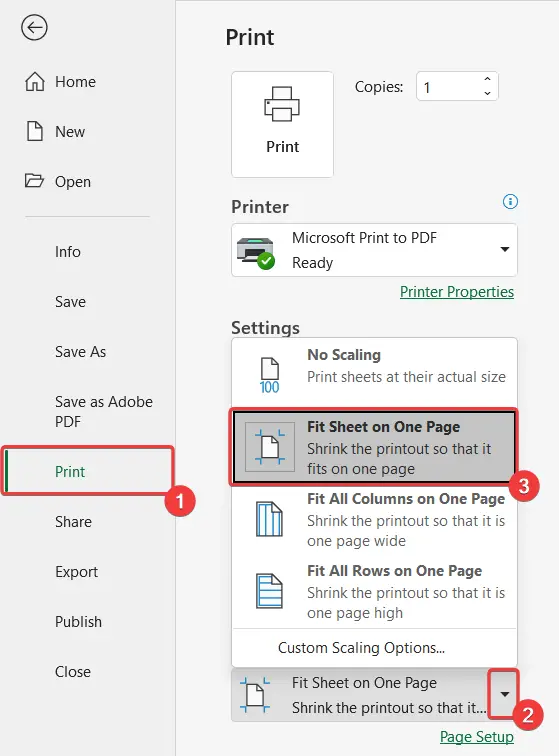
- Vi vidos ke la nombro da paĝoj reduktas al 1 .
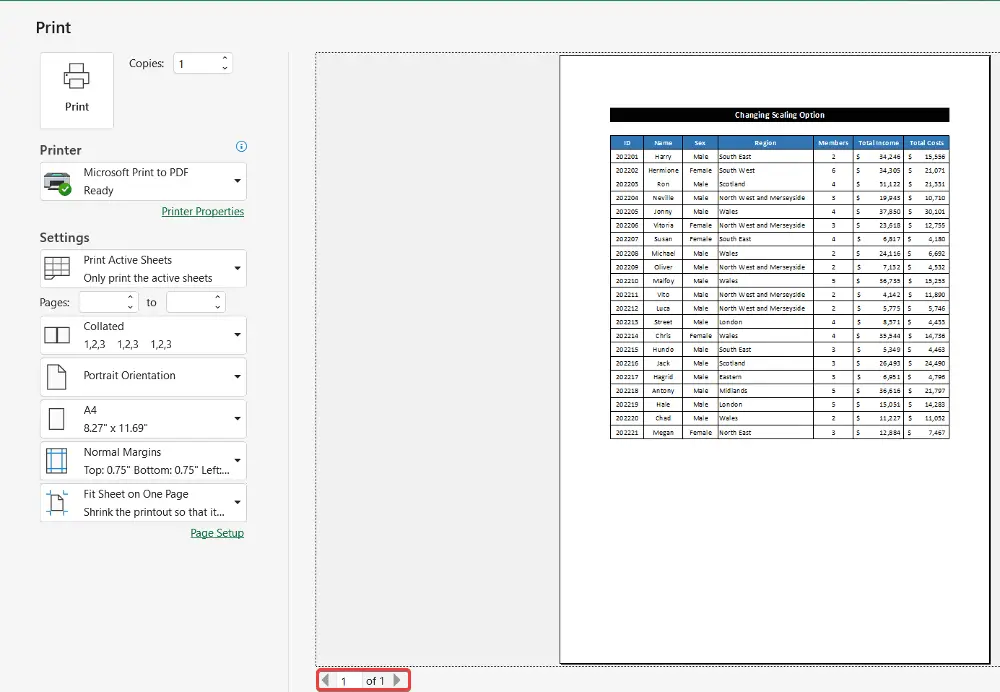
- Elektante vian deziratan presilon, vi povas presi la datumaron.
- Alie. , reiru en la laborfolion Excel per la butono Reen .
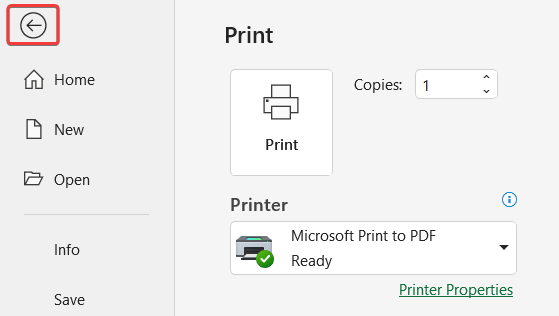
- Tiam, en la Reen . 1>Vidi langeto, alklaku la opcion Antaŭrigardo de Paĝrompo el la grupo Vidoj de Laborlibroj .

- Vi vidos ĉiujn kolumnojn, kiujn la datumaro ĝustigis sur unu paĝo.
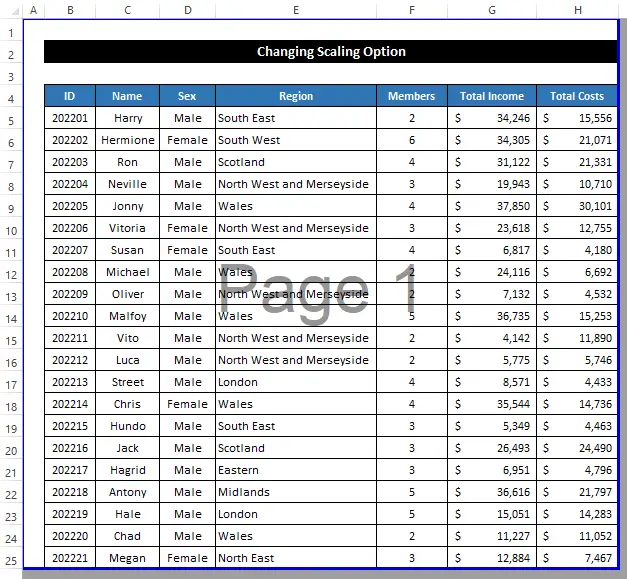
Tial, ni povas diri, ke nia labormetodo funkciis perfekte, kaj ni estas kapabla alĝustigi ĉiujn kolumnojn sur unu paĝo en Excel.
1.2 Konveni ĉiujn kolumnojn sur Unu Paĝo
En la sekva metodo, ni uzos la Fiti Ĉiuj Kolumnoj sur Unu Paĝo. opcio el la menuo Skalado . La proceduro de ĉi tiu aliro estas donita kielsekvas:
📌 Paŝoj:
- Unue, alklaku Dosiero > Presi. Krom ĝi, vi ankaŭ povas premi 'Ctrl+P' por lanĉi la presan sekcion.
- Post tio, alklaku la falsago de la lasta skala opcio kaj elektu la opcion Fiti Ĉiuj Kolumnoj sur Unu Paĝo .

- Vi rimarkos, ke la nombro de paĝoj reduktitaj al 1 .

- Tiam elektu vian deziratan presilon, se vi volas presi la datumaron.
- Alikaze, reiru en la laborfolion Excel per la butono Reen .
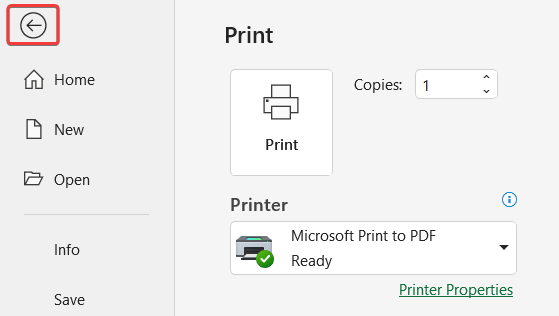
- Nun, en la langeto Vidi , alklaku la Antaŭrigardon de Paĝrompo el la grupo Vidoj de Laborlibroj .

- Vi vidos ĉiujn kolumnojn, kiujn la datumaro konvenis sur unu paĝo.
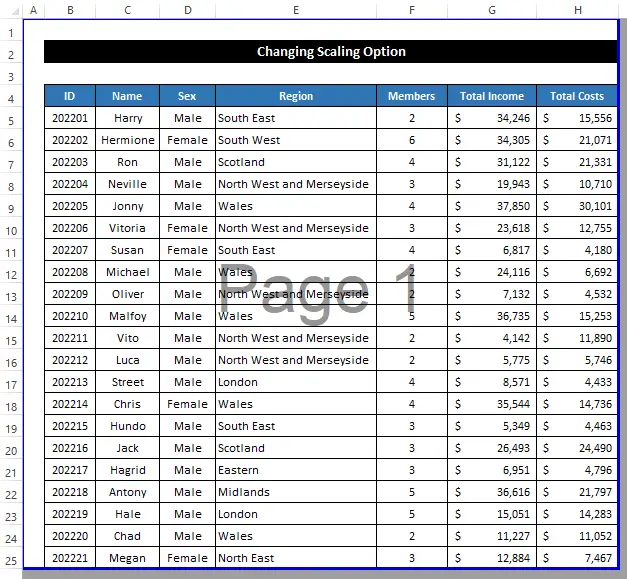
Tial ni povas diru, ke nia aliro funkciis sukcese, kaj ni kapablas alĝustigi ĉiujn kolumnojn sur unu paĝo en Excel.
Legu Pli: Kiel Ŝanĝi la Presan Skalon Por ke Ĉiuj Kolumnoj Presu sur Ununura Paĝo
2. Modifante Paĝagordon
En ĉi tiu procezo, ni modifos la opcion Paĝagordo por konveni ĉiujn kolumnojn sur unu paĝo. La paŝoj de ĉi tiu procezo estas donitaj sube:
📌 Paŝoj:
- Unue, en la langeto Paĝa Aranĝo , alklaku la Paĝagordo dialogkesto lanĉilo.

- Malgranda fenestro titolita Paĝagordo aperos sur viaaparato.
- Nun, en la langeto Paĝo , elektu la opcion Taŭgi al kaj konservu la valoron de ambaŭ skatoloj 1 .
- Tiam alklaku OK por fermi la skatolon.
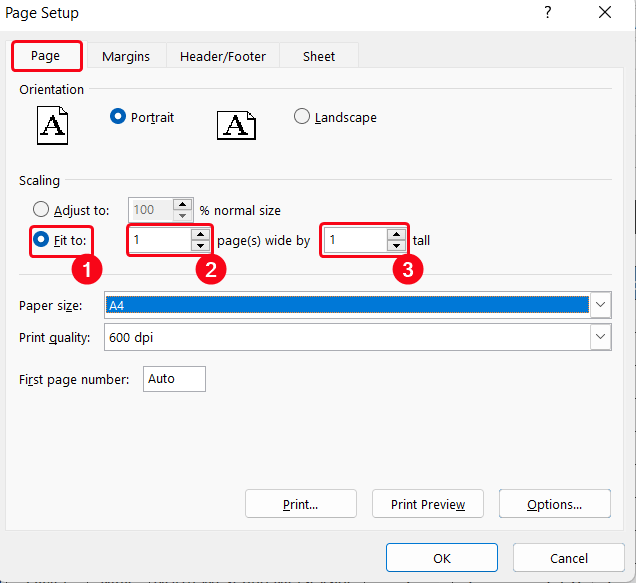
- Post tio, en la Vido langeto, alklaku la Paĝrompan antaŭrigardon opcion de la grupo Laborlibroj .

- Vi vidos ĉiujn kolumnojn, kiujn la datumaro alĝustigitaj sur unu paĝo.
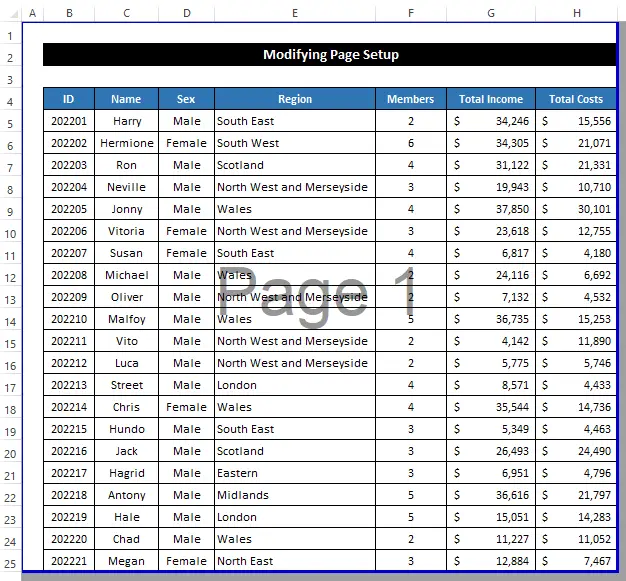
- Cetere, se vi volas presi ĉi tiun datumaron, tiam vi devas premi 'Ktrl+P' por malfermi la fenestron Presi kaj ĝi estos kiel la bildo montrita sube.
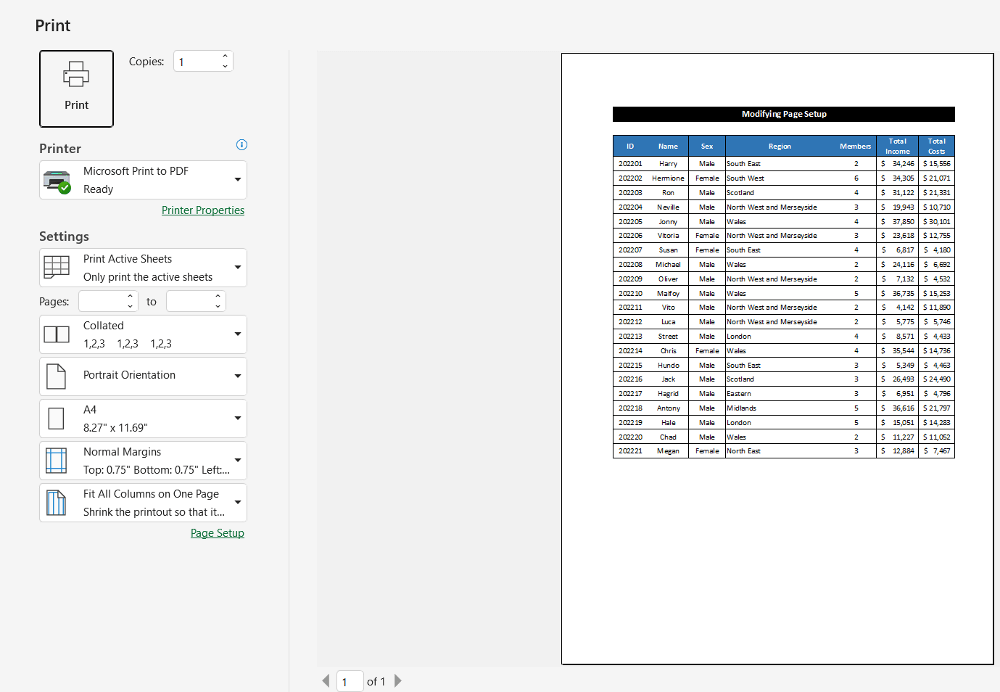
Fine, ni povas diri, ke nia procezo funkciis efike, kaj ni kapablas alĝustigi ĉiujn kolumnojn sur unu paĝo en Excel.
Legu pli: Kiel por Konveni al Paĝo en Excel (3 Facilaj Manieroj)
3. Ŝanĝi Paĝan Orientiĝon
En ĉi tiu kazo, ni faros la modifon en la Paĝagordo opcio por konveni ĉiujn kolumnojn sur unu paĝo. La proceduro de ĉi tiu procezo estas klarigita sube:
📌 Paŝoj:
- Unue, en la langeto Paĝa Aranĝo , klaku sur la Paĝagordo dialogkesto lanĉilo.

- Kiel rezulto, malgranda fenestro titolita Paĝagordo aperos sur via aparato.
- Post tio, en la langeto Paĝo , ŝanĝu la opcion Orientiĝo de Portreto al Pejzaĝo. .
- Fine, alklaku OK por fermi laskatolo.
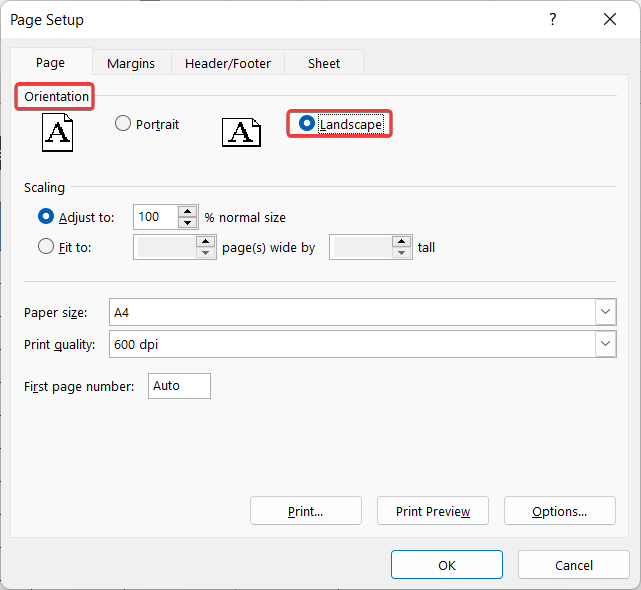
- Tiam, en la langeto Vidi , alklaku la Antaŭrigardon de Paĝrompo opcio el la grupo Laborlibro-Vidoj .

- Vi vidos ĉiujn kolumnojn, kiujn la datumaro konvenis sur unu paĝo. .
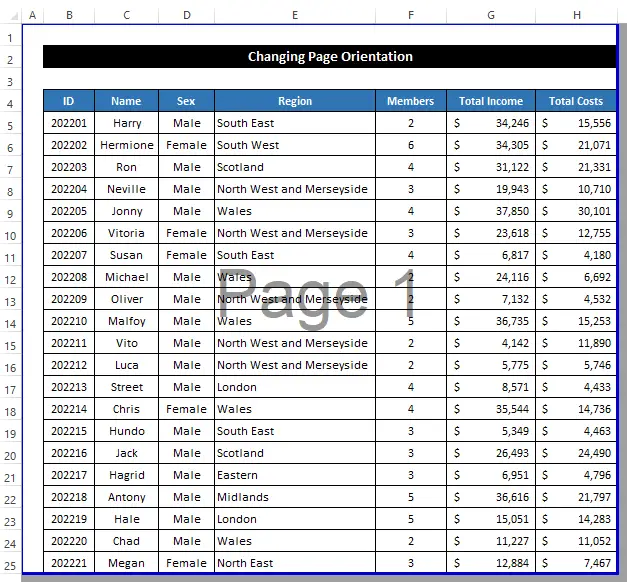
- Krome, se vi volas presi ĉi tiun datumaron, tiam vi devas premi 'Ctrl+P' por malfermu la fenestron Presi kaj ĝi estos kiel la bildo montrita sube.
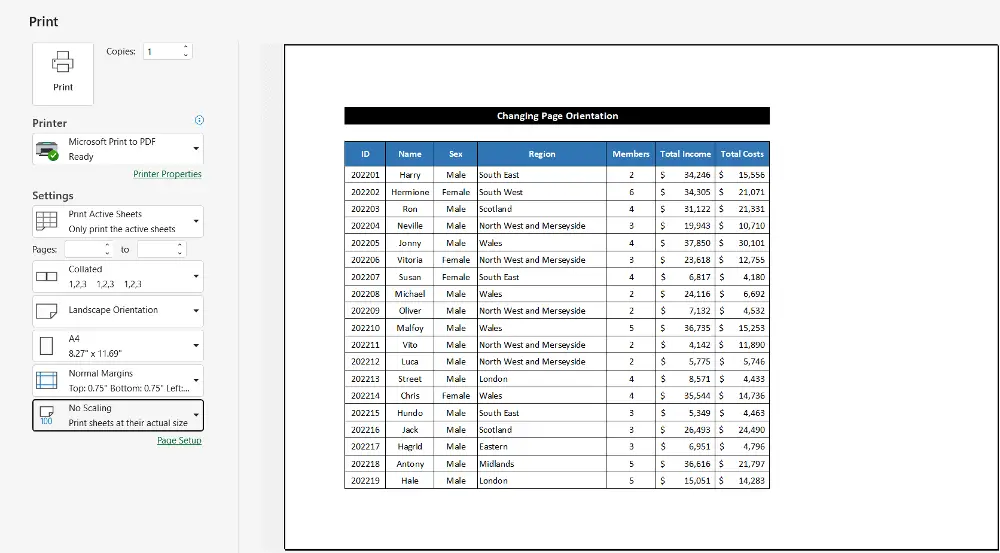
Do, ni povas diri, ke nia aliro funkciis sukcese, kaj ni kapablas alĝustigi ĉiujn kolumnojn sur unu paĝo en Excel.
Legu Pli: Kiel Alĝustigi Excel-Folion sur Unu Paĝo en Word (3 Simplaj Manieroj)
4. Ŝanĝi Paĝan Larĝon en Skalo al Konveni Grupon
La opcio Skali al Konveni troviĝas en la rubando Paĝa Aranĝo ankaŭ helpas nin alĝustigi ĉiujn. kolumnoj sur unu paĝo. La procedo por alĝustigi ĉiujn kolumnojn sur unu paĝo estas donita sube:
📌 Paŝoj:
- Ĉe la komenco de ĉi tiu metodo, unue, iru al la Paĝa Aranĝo langeto.
- Nun ŝanĝu la opcion Larĝo Aŭtomata al 1 paĝo en la Skali al Persvadi grupon.
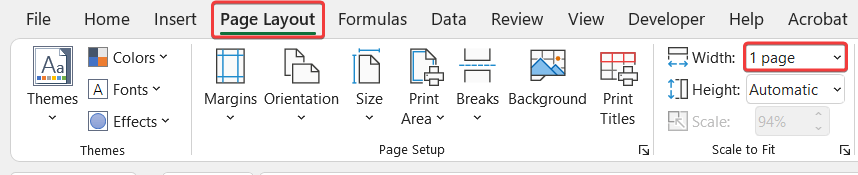
- Tiam, en la langeto Vidi , alklaku la Paĝrompan antaŭrigardon opcio el la grupo Laborlibroj .

- Vi ricevos ĉiujn kolumnojn de la datumaro. ĝustigita sur unu paĝo.
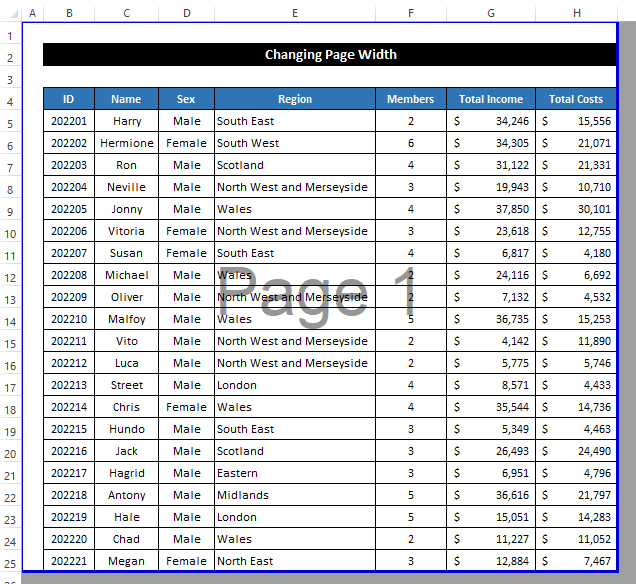
- Cetere, se vi volas presi ĉi tiun datumaron, tiam vi devas premi 'Ktrl+P' por malfermi la fenestron Presi kaj ĝi estos kiel la bildo montrita sube.
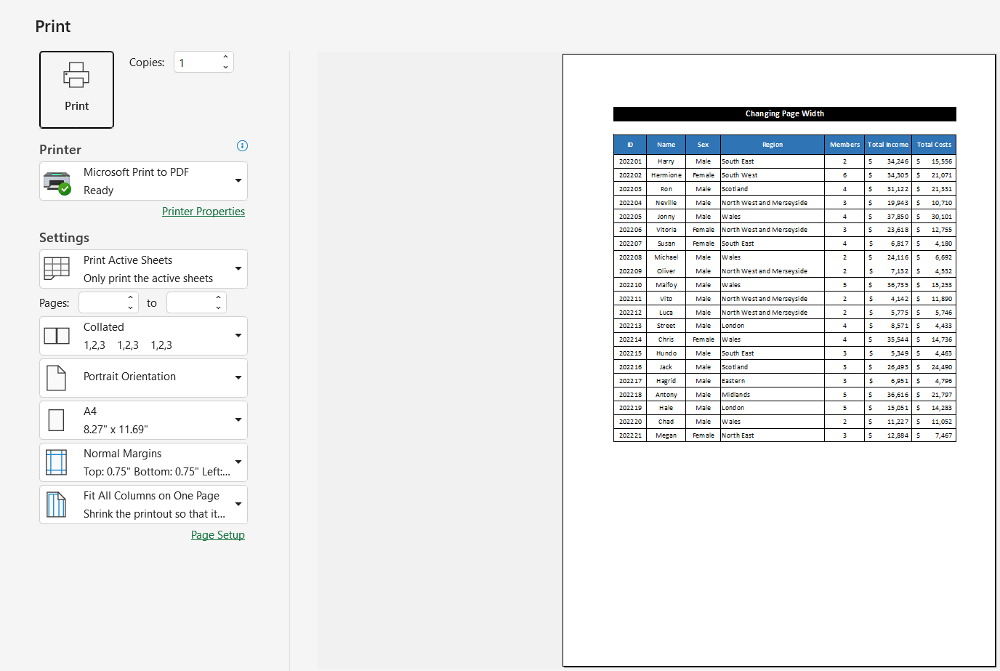
Fine, ni povas diri, ke nia metodo ĝuste funkciis, kaj ni kapablas alĝustigi ĉiujn kolumnojn sur unu paĝo en Excel.
Legu pli: Kiel ĝustigi Paĝan Grandecon por Presi en Excel (6 Rapidaj Trukoj)
5. Alĝustigi Kolumnan Larĝon
Alĝustigi la kolumnlarĝon foje helpas nin alĝustigi ĉiujn kolumnojn de la datumaro sur unu paĝo. Kiam ni ricevas la kapliniojn de la datumaro estas sufiĉe longaj, sed la estaĵoj apartenantaj al tiu kolumno estas mallongaj, tiam ĉi tiu metodo povas esti la plej bona solvo. La procezo estas klarigita sube paŝo post paŝo:
📌 Paŝoj:
- Se ni rigardas nian datumaron, ni vidos la kapojn de kolumnoj G kaj H estas sufiĉe longaj kompare kun iliaj aliaj ĉelaj valoroj.
- Por mallongigi la kapliniojn, elektu la gamon da ĉeloj G4:H4 .
- En la langeto Hejmo , elektu la komandon Warp Text el la grupo Alignment .
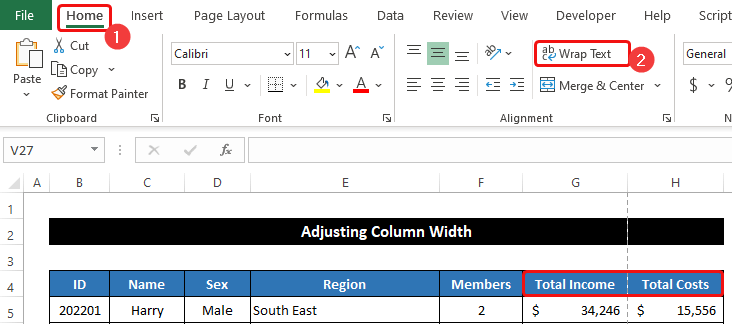
- Nun movu vian muskursonon al la limlinio inter kolumnoj G kaj H . Vi vidos, ke la kursoro konvertiĝos en regrandigi piktogramon .
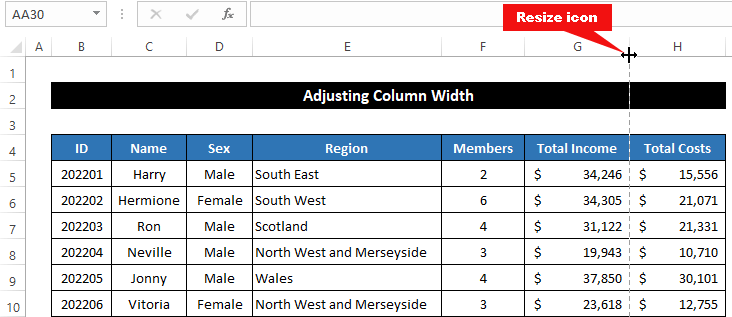
- Tiam, premu sovaĝe sur la maldekstre klavo de via muso kaj trenu la regrandigon al via maldekstre .
- La kolumna larĝo estos ĝustigita.
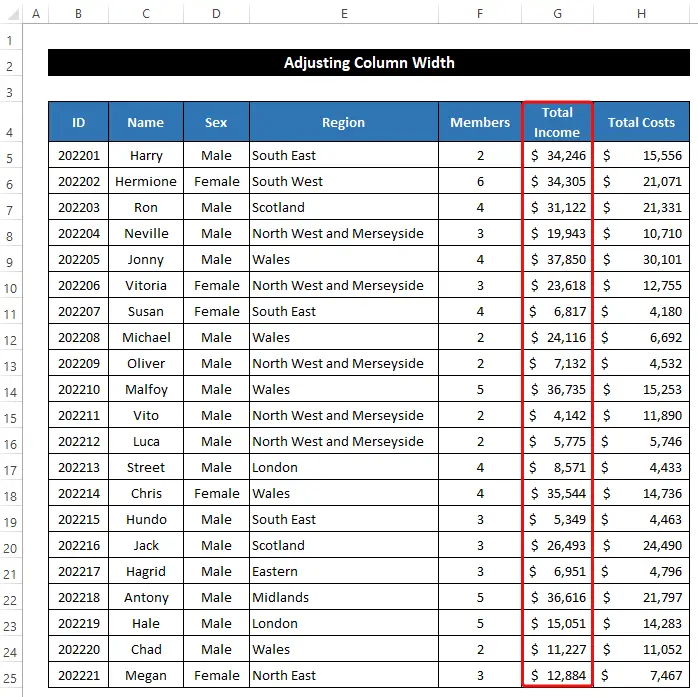
- Simile, sekvu la saman procezon por kolumno H .
- Postke, en la langeto Vidi , alklaku la Antaŭrigardon de Paĝrompo el la grupo Vidoj de Laborlibroj .

- Vi ricevos ĉiujn kolumnojn, kiujn la datumaro ĝustigas sur unu paĝo.
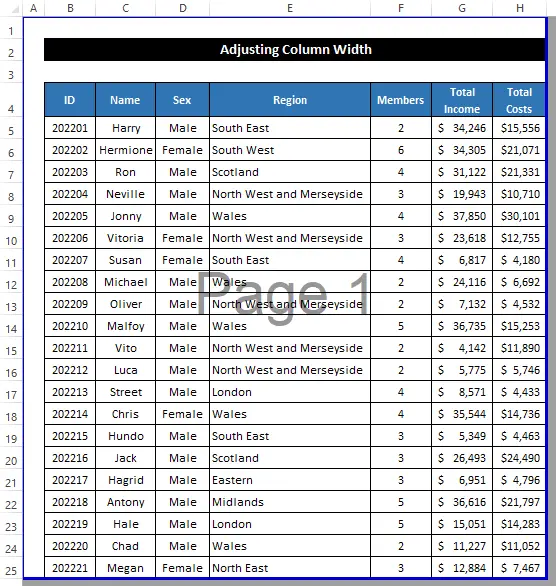
- Nun. , se vi volas presi ĉi tiun datumaron, tiam vi devas premi 'Ctrl+P' por malfermi la fenestron Presi kaj ĝi estos kiel la bildo montrita sube.
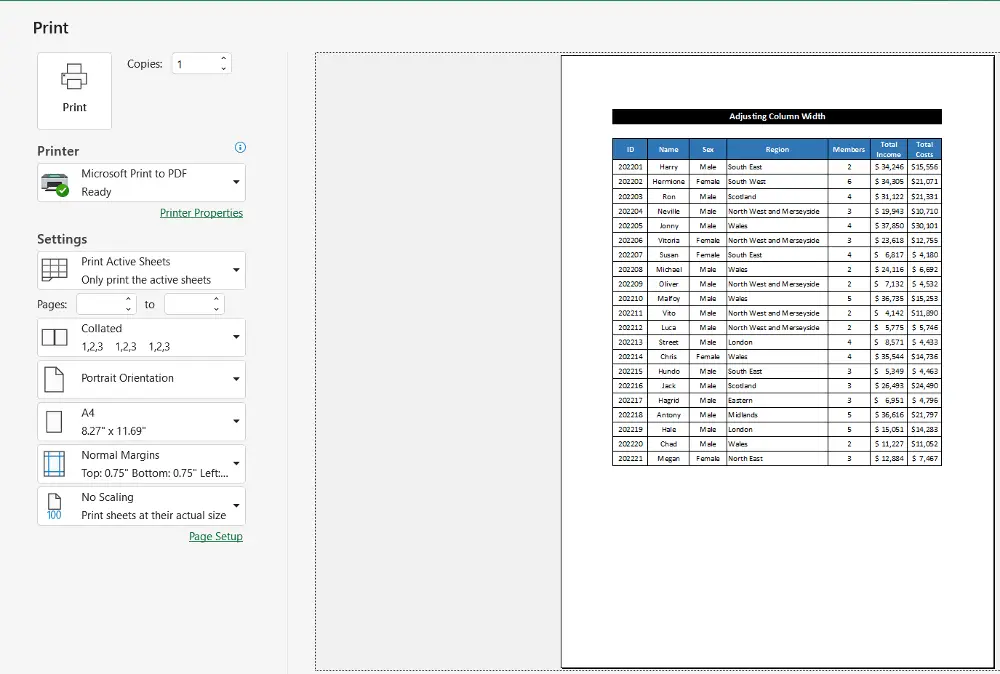
Tiel, ni povas diri, ke nia proceduro perfekte funkciis, kaj ni kapablas konveni ĉiujn kolumnojn sur unu paĝo en Excel.
Legi Pli : Kiel Etendi Excel-Tabelfolion al Plena Paĝa Presaĵo (5 Facilaj Manieroj)
Konkludo
Jen la fino de ĉi tiu artikolo. Mi esperas, ke ĉi tiu artikolo estos helpema por vi kaj vi povos konveni ĉiujn kolumnojn sur unu paĝo en Excel. Bonvolu dividi ajnajn pliajn demandojn aŭ rekomendojn kun ni en la komenta sekcio malsupre se vi havas pliajn demandojn aŭ rekomendojn.
Ne forgesu kontroli nian retejon ExcelWIKI por pluraj Excel-rilataj problemoj. kaj solvoj. Daŭre lernu novajn metodojn kaj daŭre kresku!

